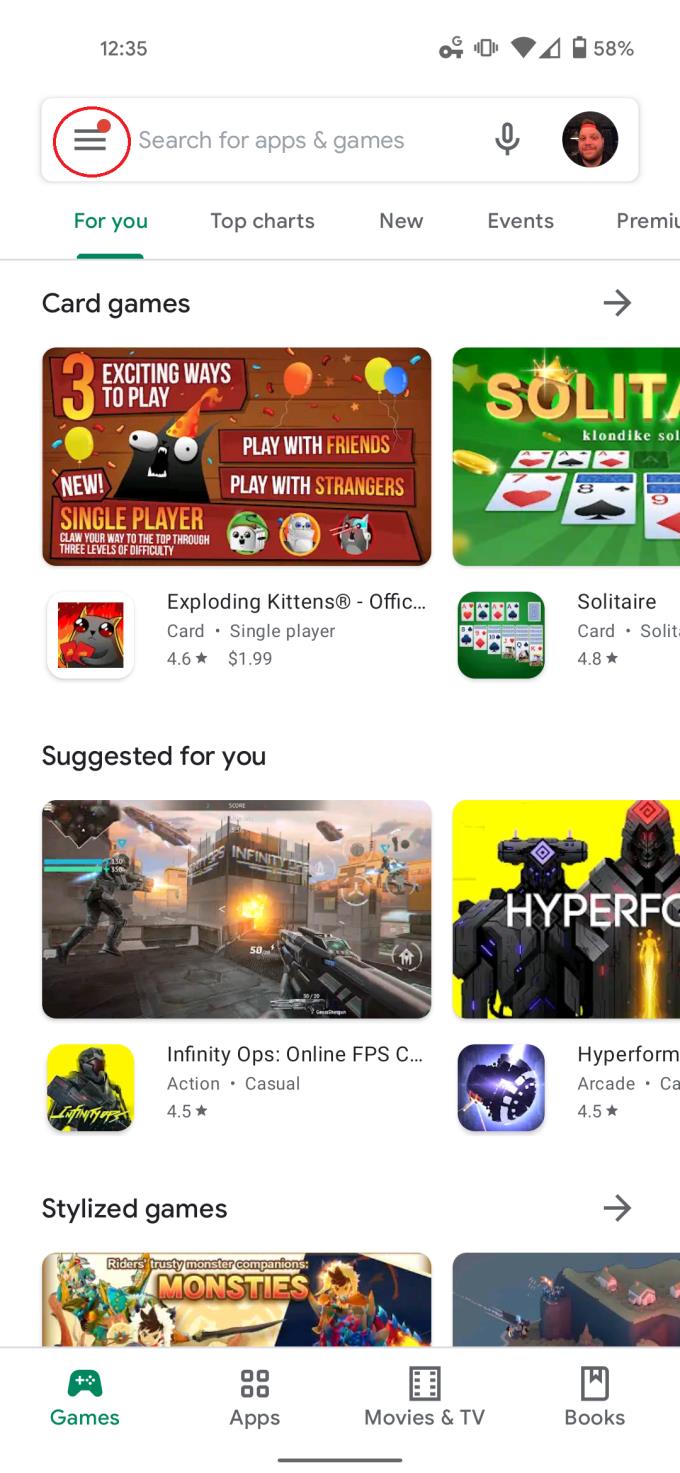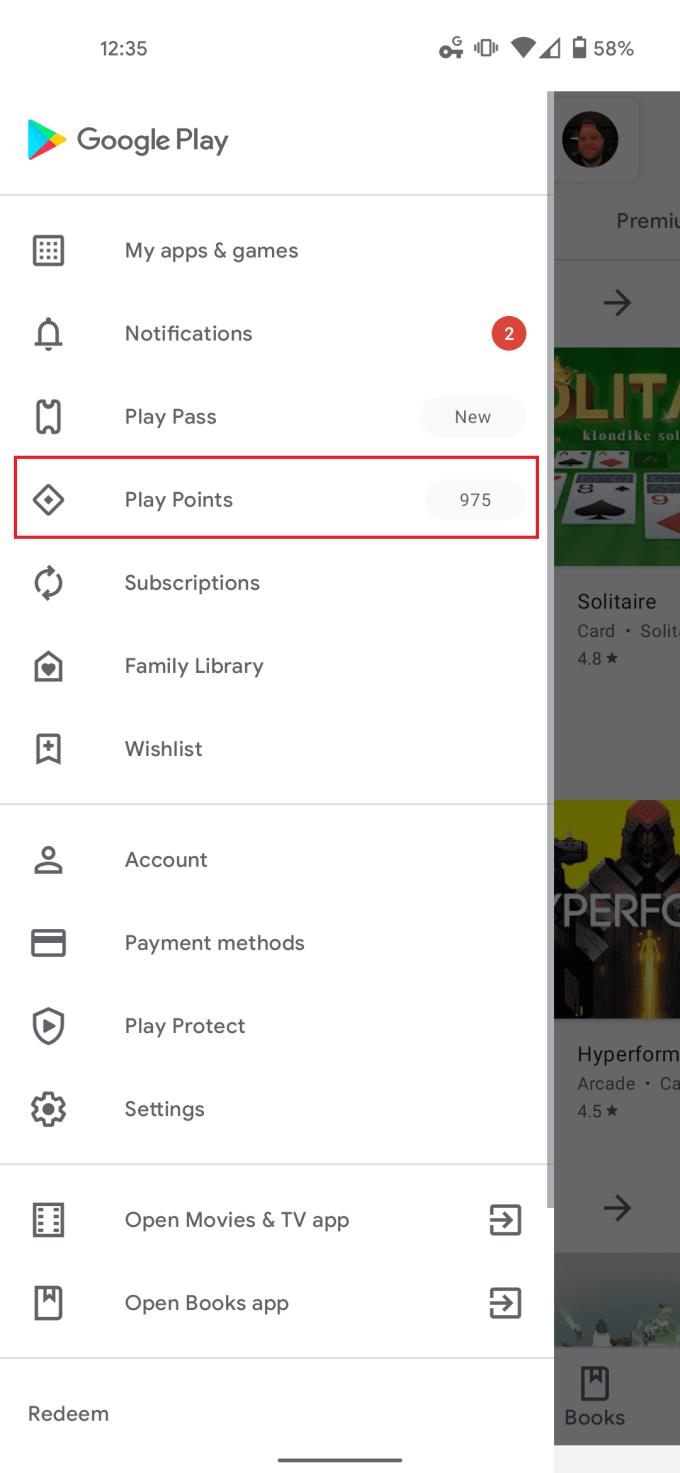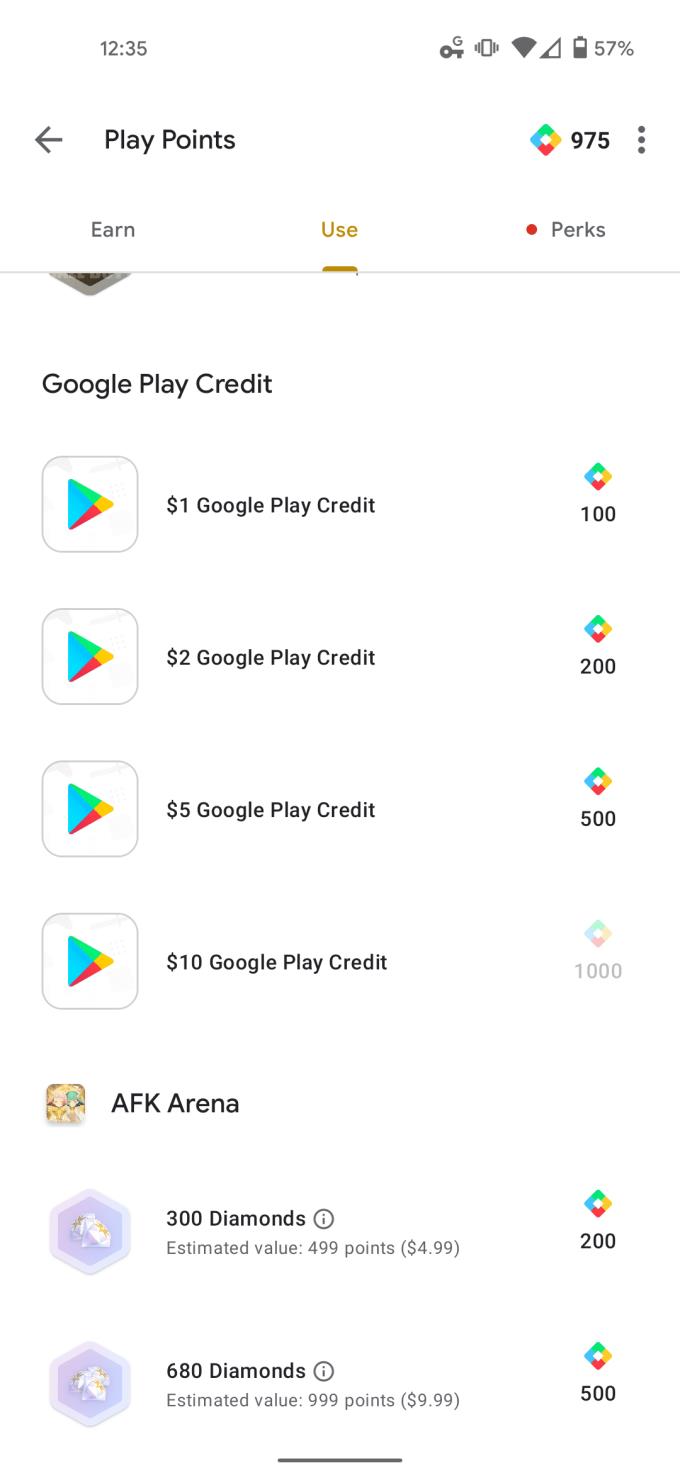Google Play Butik erbjuder ett stort bibliotek med applikationer och media som du kan konsumera och njuta av på dina smartphones och andra anslutna enheter. Med så många olika appar, filmer, böcker och mer att ladda ner eller köpa från Play Butik, skulle det inte vara trevligt om du kunde få någon typ av kickback? Nåväl, i november 2019 introducerade Google ett nytt belöningsprogram av olika slag med Google Play Points för att ge kunderna en chans att tjäna poäng tillbaka på köp som gjordes.
Vad är Google Play Points?
I grund och botten jämförs Google Play Points bäst med ett belöningsprogram för att köpa appar och innehåll från Google Play Butik. Med varje köp eller nedladdning du gör samlas poäng på samma sätt som du ser från belöningsprogram hos Best Buy eller andra återförsäljare.
Så här registrerar du dig för Google Play Points
Innan du kan börja samla och använda Play-poäng måste du registrera dig för att komma igång. Processen är ganska enkel och kan göras från antingen din Android-telefon i Google Play Butik på webben.
Öppna Google Play Butik .
Tryck på menyknappen med tre rader i det övre vänstra hörnet.
Välj Play Points från listan.
Tryck på knappen Gå med gratis .
Ange en betalningsmetod om det inte finns någon på ditt konto.
Hur man använder Google Play Points
När du har registrerat dig med Google Play Points kan du börja samla poäng direkt. Efter ett tag kommer du att vilja gå tillbaka till Play Butik för att se om det finns några godbitar som du vill spendera dina poäng på. Så här kan du använda Play Points på din Android-telefon.
Öppna Google Play Butik .
Tryck på menyknappen med tre rader i det övre vänstra hörnet.
Välj Play Points från listan.
Tryck på Använd i mitten av sidan.
Sök i listan och välj vad du vill använda Play Points till.
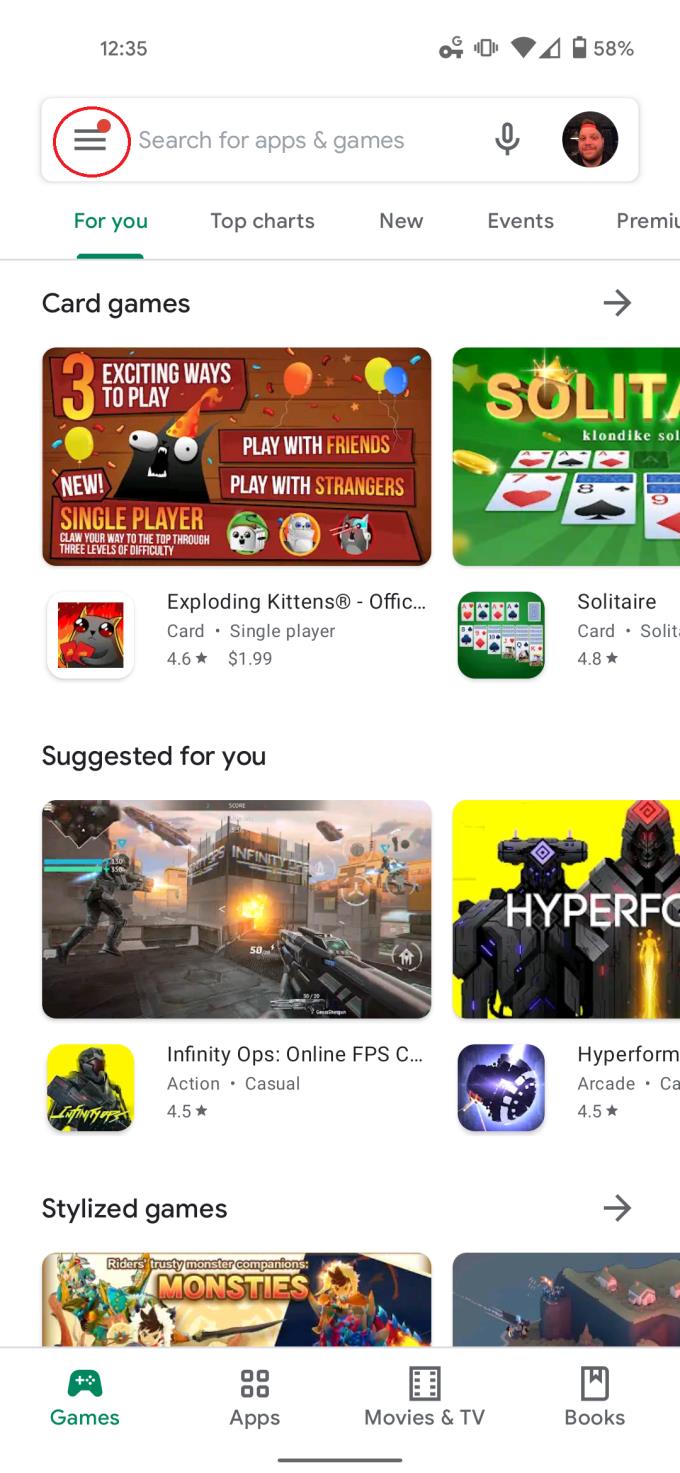
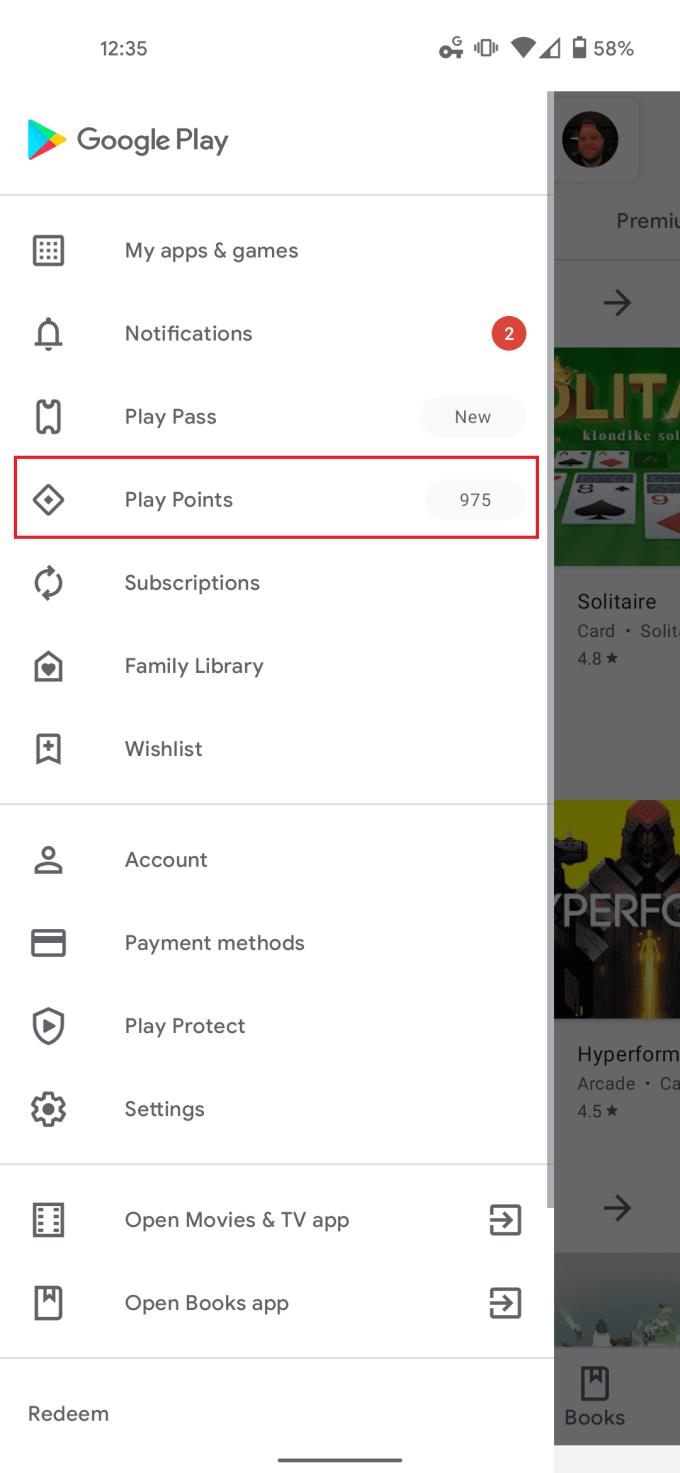
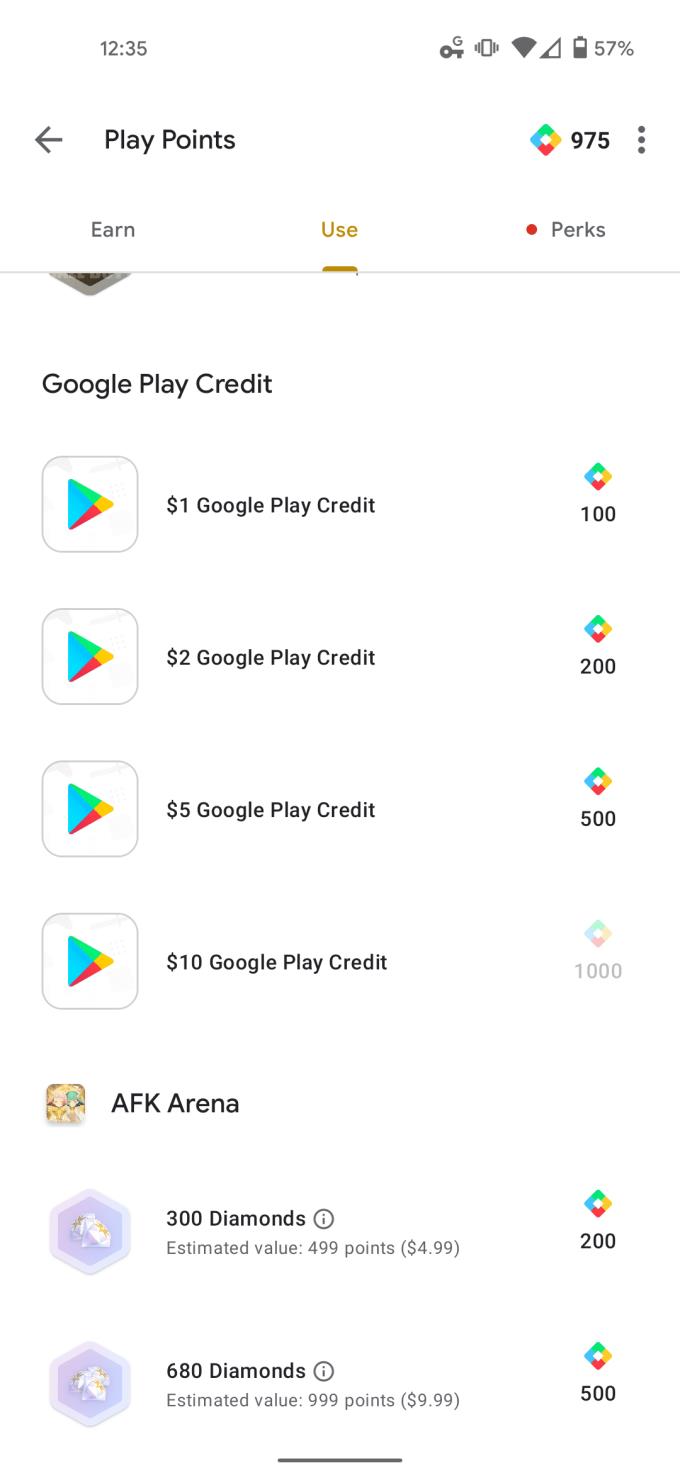
Denna metod fungerar även för webbversionen av Play Butik. Men du behöver bara logga in med ditt Google-konto och trycka på knappen Play Points i sidofältet. Google Play-poäng kan lösas in för en mängd olika föremål. Dessa sträcker sig från Google Play-krediter (digitala presentkort), till köp i appar och till och med välgörenhetsorganisationer.
Förmånsnivåer

När du först börjar tjänar du 1 poäng för varje $1 som du spenderar på appar, spel, filmer och annat innehåll i Play Butik. Poäng kan också samlas för att göra köp i appar, så att du kan tjäna belöningar hela tiden i Google Play Butik. Under de första sju dagarna efter att du har gått med kommer du att tjäna tre gånger så många poäng, vilket innebär att du kan tjäna upp till 24 Play Points om du skulle köpa Monopoly ($1,99).
När du samlar på dig fler poäng, finns det olika nivåer eller nivåer som du kommer att tjäna dig in på. För närvarande sträcker sig nivåerna från 0 hela vägen upp till 3000 för platinanivån. Poäng som du samlar på dig kommer att förfalla ett år efter att du har tjänat dem. Dessutom kommer förmånsnivån för Play Points att ändras i början av nästa kalenderår och baseras på antalet poäng som tjänats in under föregående år.
Här är en uppdelning av vad som tillhandahålls med varje nivå:
Brons
- 1 Play Point för varje spenderad $1 – Tjäna poäng när du köper appar, spel, filmer, TV-program, böcker och prenumerationer.
- Poängmultiplikatorer i spelet – Tjäna upp till 4x poäng på köp i spelet.
- Film- och bokmultiplikatorer – Tjäna upp till 2x poäng när du hyr en film eller köper en bok från Google Play.
Silver
- 1.1 Play-poäng för varje spenderad $1 – Tjäna poäng när du köper appar, spel, filmer, tv-program, böcker och prenumerationer.
- Poängmultiplikatorer i spelet – Tjäna upp till 4x poäng på köp i spelet.
- Film- och bokmultiplikatorer – Tjäna upp till 3x poäng när du hyr en film eller köper en bok från Google Play.
- Silver veckopriser – Veckopriser upp till 50 poäng.
Guld
- 1.2 Play-poäng för varje spenderad $1 – Tjäna poäng när du köper appar, spel, filmer, tv-program, böcker och prenumerationer.
- Poängmultiplikatorer i spelet – Tjäna upp till 4x poäng på köp i spelet.
- Film- och bokmultiplikatorer – Tjäna upp till 4x poäng när du hyr en film eller köper en bok från Google Play.
- Guld veckopriser – Veckopriser upp till 200 poäng.
Platina
- 1.4 Play-poäng för varje spenderad $1 – Tjäna poäng när du köper appar, spel, filmer, tv-program, böcker och prenumerationer.
- Poängmultiplikatorer i spelet – Tjäna upp till 4x poäng på köp i spelet.
- Film- och bokmultiplikatorer – Tjäna upp till 5x poäng när du hyr en film eller köper en bok från Google Play.
- Platina veckopriser – Veckopriser upp till 500 poäng.
- Premiumsupport – Kundsupport med snabbare svarstider och dedikerade agenter.